As ações de script estão desabilitadas neste aplicativo de atalho: Corrigir
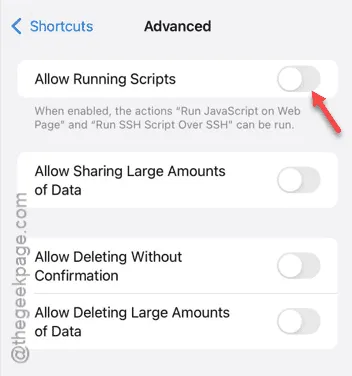
Você está recebendo esta mensagem “ Ações de script estão desabilitadas neste aplicativo de atalho ” ao tentar executar um script no seu iPhone? Se sua resposta for Sim, você pode estar procurando uma solução. Você ficará feliz em saber que esse problema tem a solução mais fácil, e você pode fazê-lo em menos de um minuto. Mas, antes de tentar a correção, você também deve saber por que a Apple bloqueia a execução de scripts no seu dispositivo.
Por que a execução de scripts é desabilitada por padrão no iPhone?
Scripts nada mais são do que um conjunto de comandos que, quando executados, ajudam você a atingir um resultado desejado. Mas, alguns desses scripts podem ser maliciosos e perigosos e causar danos em troca. Então, a Apple bloqueou a execução dos scripts por padrão.
Se você baixou o script de terceiros e não entende o código contido nele, recomendamos não executar o script.
Como corrigir o problema ‘Scripts desabilitados’?
Siga os passos mencionados aqui para desbloquear a execução dos scripts no seu iPhone.
Etapa 1 – Primeiro, carregue as Configurações do iPhone .
Etapa 2 – Em seguida, vá para o painel “ Aplicativos ”.
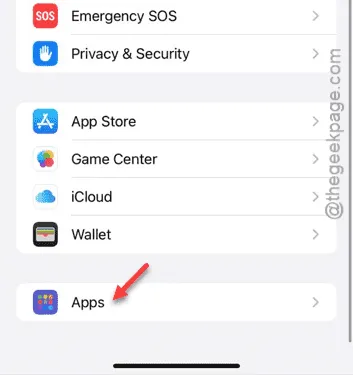
Etapa 3 – Na lista de aplicativos, role para baixo e encontre o aplicativo “ Atalhos ” e abra-o.
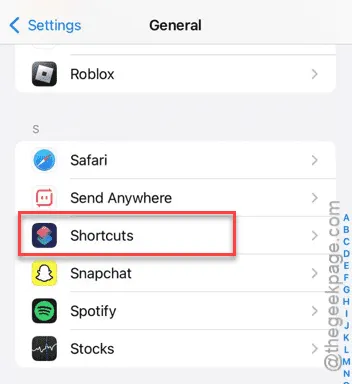
Passo 4 – No aplicativo Atalho, carregue o painel “ Avançado ” para acessar a parte avançada das configurações.
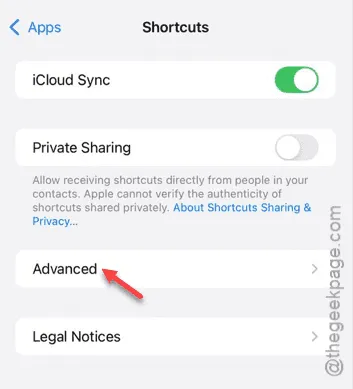
Etapa 5 – Em seguida, habilite o modo “ Permitir execução de scripts ” nessa página.
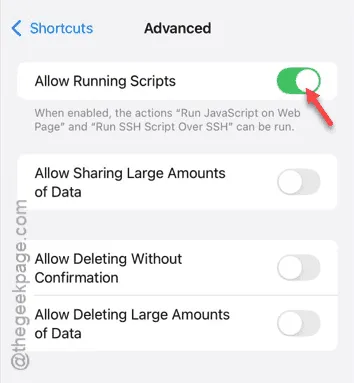
Pronto! Depois de fazer isso, você permitiu a execução dos scripts no seu iPhone, você pode configurar o aplicativo de atalho para executá-lo.
Então, você pode ir em frente e tentar criar um atalho que execute um script conhecido. Veja se isso funciona ou não.
Como desabilitar a execução de script no seu iPhone?
Você não deve permitir que os scripts sejam executados no seu iPhone, a menos que esteja usando explicitamente um atalho que tenha um script.
Passo 1 – Para desabilitar a execução do script, carregue a aba Settings . Depois, vá até a aba “ Apps ”.
Etapa 2 – Em seguida, acesse o aplicativo “ Atalhos ” mais uma vez.
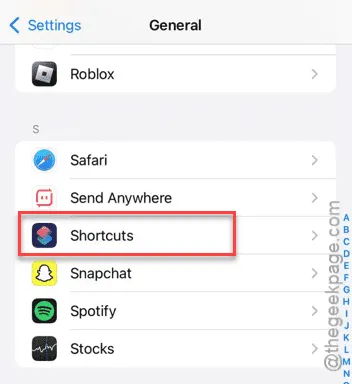
Etapa 3 – Mais tarde, abra as configurações “ Avançadas ” no aplicativo Atalho.
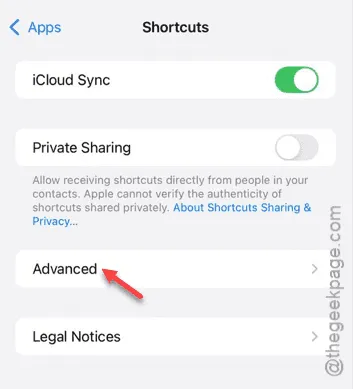
Etapa 4 – Depois de abrir, desabilite o modo “ Permitir execução de scripts ”.
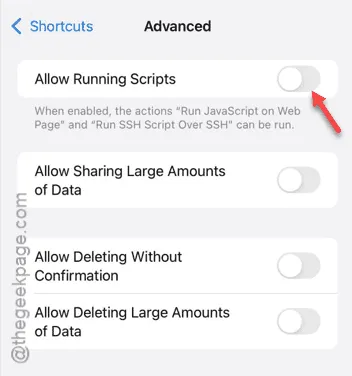
Isso deve colocar o bloqueador que não permite que ninguém execute um script do aplicativo Shortcut.
Espero que essas correções tenham ajudado você!



Deixe um comentário